excel怎么设置二级下拉菜单
1、首先我们将Sheet1工作表中的数据先存放到Sheet2工作表中。

2、选中表中所有数据,按下F5,在弹出的【定位条件】窗口中,选择【常量】并点击确定。

3、点击【公式】下【定义名称】中的【根据所选内容创建】。

4、只勾选里面的【首行】,点击确定。
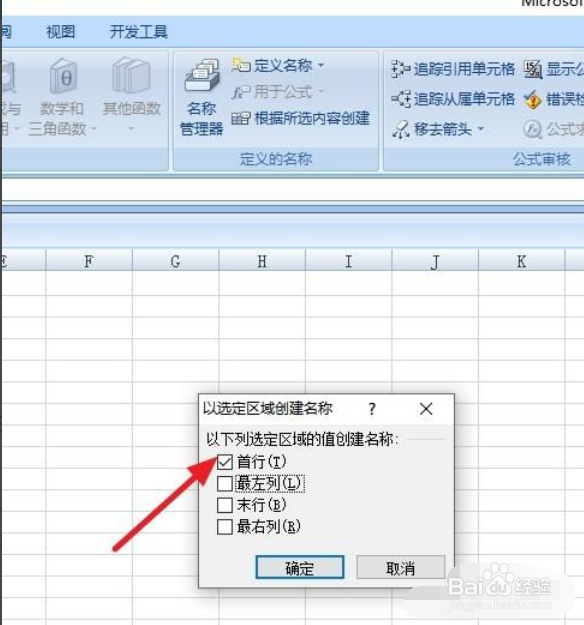
5、在名称框内输入【省市】并按下回车键。

6、选中Sheet1工作表中工作表中的A2单元格,点击工具栏【数据工具】中的【数据有效性】。
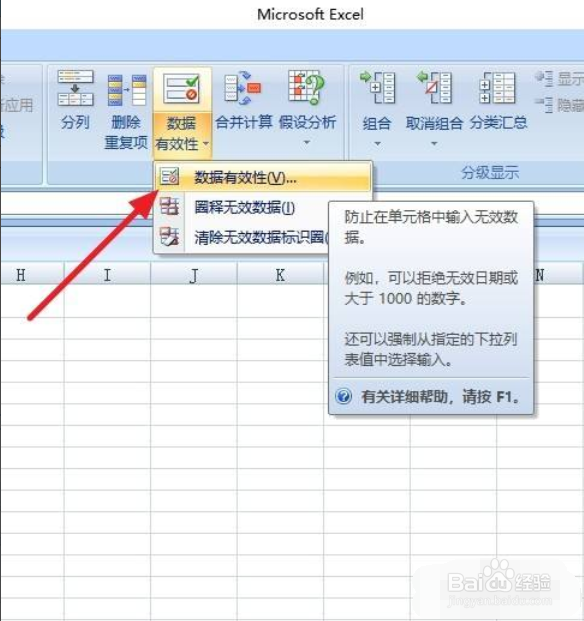
7、将【有效性条件】中的【允许】设为【序列】,来源中输入=省市。

8、这样在A2单元格内就出现了省市的下拉菜单。

9、接着点击B2单元格,用同样的方法将【有效性条件】中的【允许】设为【序列】,来源中这次输入公式:=INDIRECT($A$2)。

10、最后看一下设置好的效果。
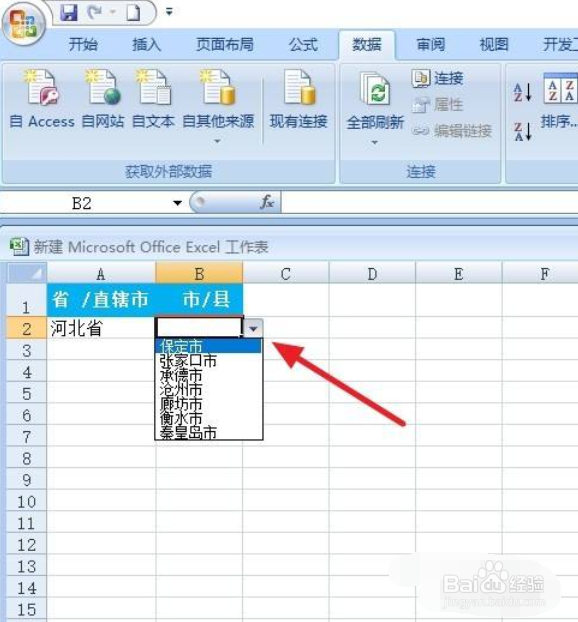
声明:本网站引用、摘录或转载内容仅供网站访问者交流或参考,不代表本站立场,如存在版权或非法内容,请联系站长删除,联系邮箱:site.kefu@qq.com。
阅读量:50
阅读量:193
阅读量:180
阅读量:163
阅读量:122